Много потребители съобщават, че се сблъскват с отваряне на замъглен файл или запис на файл като диалогови прозорци, свързани с техните уеб браузъри Google Chrome или Microsoft Edge. Въпреки че останалата част от екрана може да изглежда нормална, отвореният файл или зоната за запазване на файла като диалогов прозорец може да изглежда замъглена. Въпреки че това може да звучи като проблем без действителна причина или решение, това е един от най-лесните за решаване проблеми с ясно решение.
В тази статия обясняваме с няколко много прости стъпки как можете лесно да разрешите проблема с отварянето на замъглен файл или запазването на файл като диалогови прозорци във вашите уеб браузъри Google Chrome или Microsoft Edge.
Как да коригирате замъглен файл, отваряне/запазване като диалогови кутии в браузъра Google Chrome
Етап 1: Щракнете върху Търсене икона в лентата на задачите.
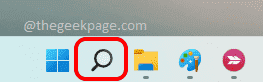
Стъпка 2: Въведете в лентата за търсене хром. От резултатите от търсенето, Кликнете с десния бутон На Google Chrome и щракнете върху Отворете местоположението на файла опция.
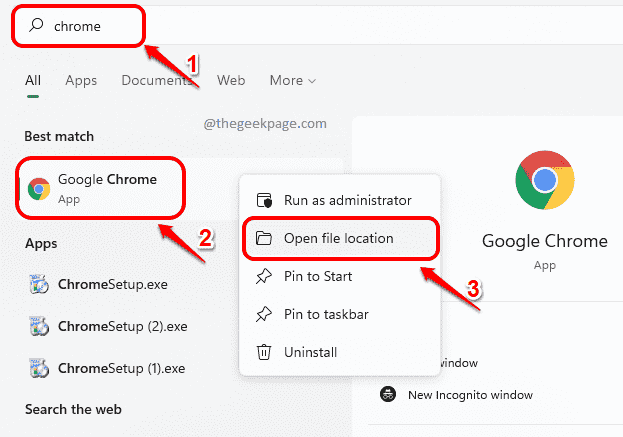
Стъпка 3: В следващата стъпка, Кликнете с десния бутон На chrome.exe файл и щракнете върху Имоти опция, както е показано по-долу.
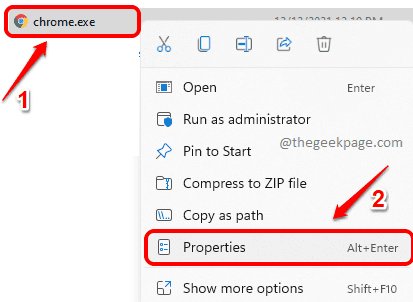
Стъпка 4: В прозорците със свойства на Chrome щракнете върху Съвместимост раздел.
Както следва, щракнете върху бутона Променете настройките за високи DPI бутон в долната част на прозореца.
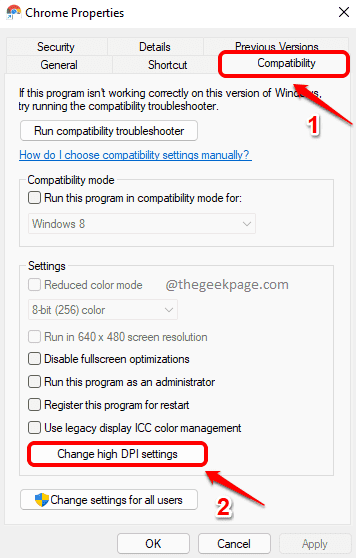
Стъпка 5: Както следва, уверете се, че квадратчето за отметка съответства на Отмяна на поведението на мащабиране при високи DPI. Мащабиране, извършено от: се проверява. Освен това изберете Приложение опция от падащото меню, свързано с нея.
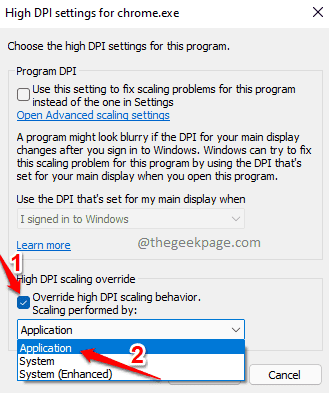
Стъпка 6: Удар Добре бутон, след като сте готови.
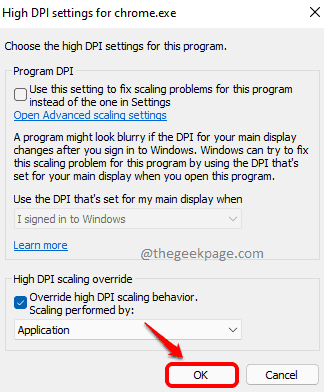
Стъпка 7: Когато се върнете в Свойства на Chrome прозорец, удари Приложи първо бутона и след това OК бутон.
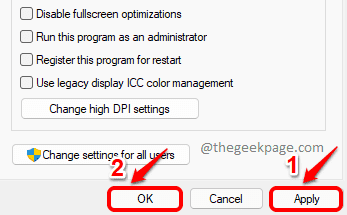
Рестартирайте Google Chrome и вижте дали все още се сблъсквате с проблема.
Как да коригирате замъглен файл, отваряне/запазване като диалогови кутии в браузъра Microsoft Edge
Понякога браузърът Microsoft Edge също е добре известен с това поведение. Въпреки това, стъпките за отстраняване на този проблем с браузъра Edge също са много подобни на стъпките, които извършихме за браузъра Google Chrome.
Етап 1: Кликнете с десния бутон На Microsoft Edge браузър и щракнете върху Имоти опция.
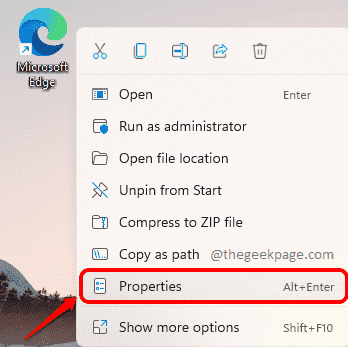
Стъпка 2: В прозореца със свойства на Microsoft Edge щракнете върху раздела с име Съвместимост.
В секцията Настройки щракнете върху бутона Променете настройките за високи DPI следващия.
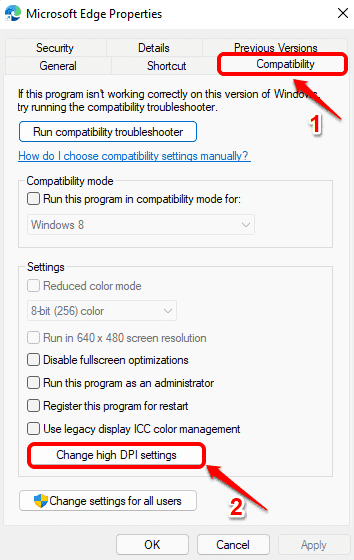
Стъпка 3: Изберете опцията Отмяна на поведението на мащабиране при високи DPI. Мащабиране, извършено от:
Изберете опцията Приложение от свързаното падащо меню.
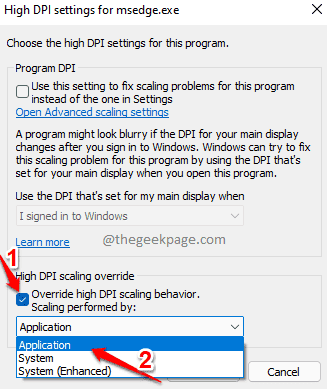
Стъпка 4: Удар Добре бутон следващ.
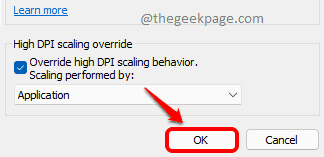
Стъпка 5: Сега ще се върнете в Свойства на Microsoft Edge прозорец. Удари Приложи бутон и след това Добре бутон.
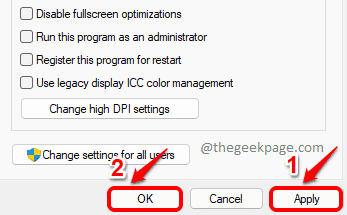
След като изпълните стъпките по-горе, опитайте рестартиране на Microsoft Edge отново и проверете дали проблемът все още е налице.
Това е. Вашият проблем сега трябва да бъде отстранен. Ако не, моля, кажете ни в секцията за коментари.


